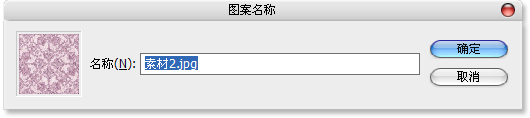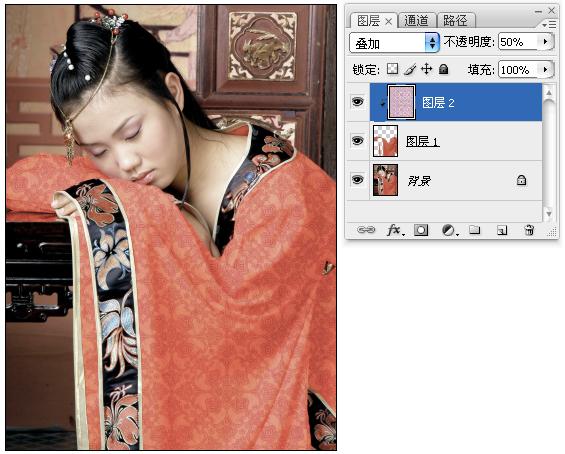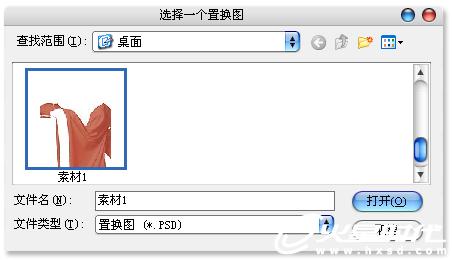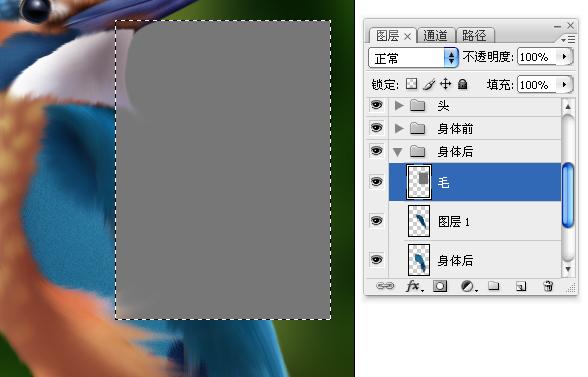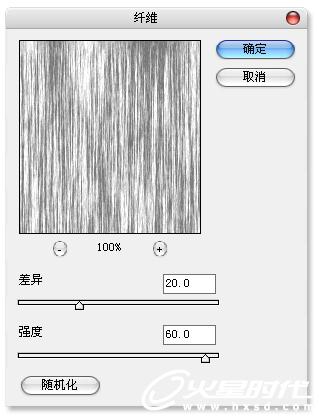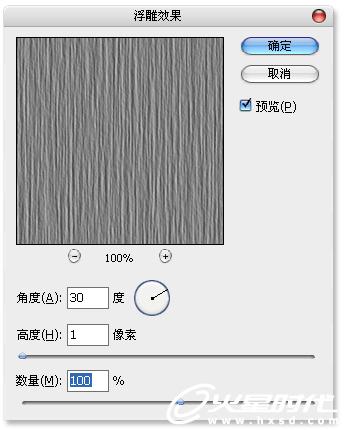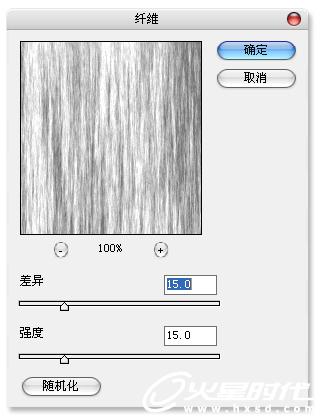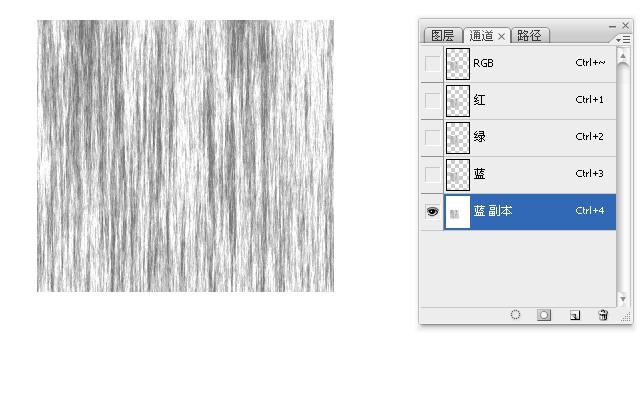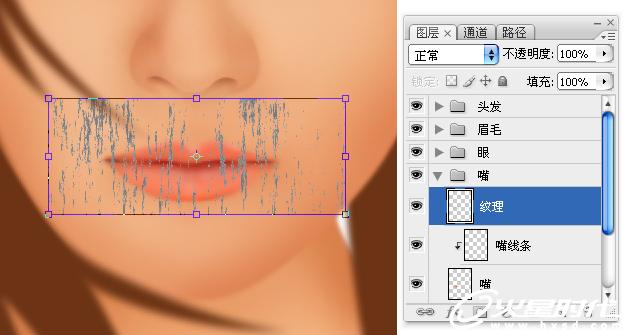PS质感表现系列教程六
【火星时代专稿,未经授权不得转载】编者按:王敬,一个对火星朋友来讲并不陌生的名字,他之前给大家带来了的“牛仔苹果、小猫”等案例教程,赢得了众多PS爱好者的喜爱和追捧,这一次王敬又给大家带来了关于质感表现的系列教程,此篇教程主要讲述混合模式表现质感,内容丰盛无与伦比,将会给大家带来更多的惊喜……
作者简介:
王敬,网络ID:彩色铅笔-靖。毕业于河北师范大学美术系。大学毕业之后一直从事自由职业。由于对美术的喜爱,2004年开始自学Photoshop,对鼠绘产生浓厚兴趣,之间创作多幅插画作品,2006出版个人第一本Photoshop书籍。目前从事Photoshop软件战略培训工作,工作之余撰写平面设计软件书籍。
出版书籍:
《Photoshop CS2印象—图像鼠绘技术精粹》(人民邮电出版社)
《photoshop影像志—特效奇缘》(清华大学出版社)
《动感CG—主流商业插画表现技法》与其他作者合作书籍(中国电力出版社)
《PhotoshopCS2印象 图像合成技术精粹》(人民邮电出版社)
《Photoshop CS3印象 质感表现技术精粹》(人民邮电出版社)
《Photoshop图像合成高级技法宝典》(电子工业出版社)
《技艺非凡Photoshop CS3核心技术精讲》(化工出版社)
《Photoshop CS3印象 数码图像制作技术精粹》(人民邮电出版社)
#p#e#
图层混合模式就是指一个层与其下图层的色彩叠加方式,在质感制作中,混合模式是非常重要的手段之一,默认情况下使用的是正常模式,除了正常以外,还有很多种混合模式,它们被分为6组,每一组中的混合模式都有着相似的效果或者相近的用途,它们都可以产生迥异的合成效果。
更换面料:
关键词:叠加、置换
选取衣服部分。执行“通过拷贝的图层”,拷贝得 到新图层。
#p#e#
打开衣服面料的素材图片。
执行“定义图案”命令,定义为图案。
#p#e#
将图案填充画布,创建为剪贴蒙板,把图层混合模式更改为“叠加”。
把只显示衣服部分的文件储存为PSD格式,对图案图层执行“置换”滤镜,使图案部分与原有的衣服褶皱匹配。
#p#e#
为衣服着色,复制一个衣服副本图层,执行“去色”命令。
把图层混合模式更改为“叠加”,产生衣服原有的光线感。
#p#e#
金属苹果:
打开一副破旧金属的素材图片,放置在苹果图层的上方。
#p#e#
把苹果素材扣取图像,将金属素材放置在苹果图层的上方,将金属素材创建为剪贴蒙板。
对金属素材执行“自由变换”命令,继续单击“在自由变换和变形模式之间切换 ”按钮,调整变形框内部的,以及四个角点、两边的调节杆,使其与苹果的透视关系接近。
#p#e#
变形的效果不一定很符合需要,金属素材上部分变形与苹果还不匹配,把金属素材文件复制副本,执行“自由变换”命令,调整透视角度与苹果上表面相符合。
添加图层蒙板,使用“画笔工具 ”,把衔接的边缘位置绘制成为隐藏。
#p#e#
复制苹果图层副本,执行“去色”,确定出苹果的调子。
把图层的图层混合模式更改为“叠加”。
按照上述方法,继续添加一些裂纹效果,完成金属苹果的制作。
#p#e#
羽毛纹理:
关键词:颜色减淡
在绘制基本的效果之后,新建图层,来添加羽毛的纹理,绘制一个矩形选区,填充灰色。
#p#e#
执行“纤维”滤镜。
继续执行“浮雕效果”滤镜。
#p#e#
执行“切变”滤镜,在垂直调整线的上下位置各添加一个调整点,并向右侧移动。
把图层的“图层混合模式”更改为“颜色减淡”方式,最后擦掉多余毛发部分。
质感按照上述方法,就可以为其他部位添加毛发质感。
#p#e#
嘴部纹理:
关键词:叠加
在嘴部明暗绘制完成后,在其上方新建图层,执行“纤维”滤镜。
#p#e#
复制出“蓝副本”通道。
调整“蓝副本”通道色阶,将对比增强。
点击图片看清晰大图
#p#e#
载入“蓝副本”通道的选区,填充灰色。
执行自由变换,继续单击选项栏中的“在自由变换和变形模式之间切换 ”按钮,选择变形类型为“扇形”,设置“弯曲”为50%。
将“纹理”图层的混合模式更改为“叠加”,可以复制几个纹理图层,增强纹理效果。
本文仅为提供更多信息,不代表火星时代同意其观点或描述。
下一篇 《龙跃》创作过程详解(上)
相关文章
多种教程 总有一个适合自己专业问题咨询
你担心的问题,火星帮你解答-
探讨并理解游戏开发中的UE5网络课程,提升游戏开发者的技能和专业知识,是教育游戏开发的重要途径。
-
此文章将详细介绍UE5智慧城市课程的内容,学习路径以及如何通过该课程提升个人技能。浓厚的实践性质让学生在学习中得到真实成果。
-
对于热衷游戏开发和设计的从业者和学习者,火星时代教育提供了高质量的UE5就业培训课程和教育资源,使学员能够在实际工作中更好地应......
-
探讨UE5模拟仿真如何在培训基地进行技术学习的实际应用,以及这如何改变教育培训的方式。
-
本文章详细探讨UE5设计师的学习费用,帮助读者理解在掌握UE5的设计和开发技能上需要的投资。
-
本篇文章将详细讲解UE5数字展厅培训班价格以及课程内容。其中还将包含具体的课程特色介绍,以及火星时代教育平台在相关培训方案的设......

 火星网校
火星网校